Google Messages-ის გამოსწორების ტოპ 8 გზა ვებ არ მუშაობს
Miscellanea / / June 25, 2022
Android ტელეფონით შეგიძლიათ გაგზავნოთ და მიიღოთ ტექსტური შეტყობინებები ნებისმიერისგან ბრაუზერი თქვენს კომპიუტერში, მადლობა Google Messages ვებისთვის. თუმცა, სერვისის გამოყენებისას თქვენი გამოცდილება შეიძლება ყოველთვის არ იყოს გლუვი. ზოგჯერ Google Messages for Web-ისთვის შეიძლება ვერ დაწყვილდეს თქვენს მოწყობილობასთან ან შეწყვიტოს მუშაობა ამის შემდეგ.

ამის უკან რამდენიმე მიზეზი შეიძლება იყოს. ამ პოსტში, ჩვენ მოვამზადეთ გადაწყვეტილებების სია, რომლებიც დაგეხმარებათ უმოკლეს დროში მოაგვაროთ Google Messages ვებ-ისთვის არ მუშაობს პრობლემა. ასე რომ, მოდით შევამოწმოთ ისინი.
1. მობილური ინტერნეტზე გადართვა (ტელეფონზე)
იმუშაოს Google Messages ვებისთვის საჭიროებს თქვენს ტელეფონს ჰქონდეს აქტიური ინტერნეტ კავშირი. ამიტომ, პირველი, რაც უნდა გააკეთოთ, არის თქვენი ტელეფონის ინტერნეტ კავშირის შემოწმება.
გარდა ამისა, ფორუმზე რამდენიმე ადამიანმა შესთავაზა Wi-Fi-ს გამორთვა და მობილურ მონაცემებზე გადართვა დაეხმარა მათ პრობლემის დაუყოვნებლივ მოგვარებაში. ასე რომ, თქვენ ასევე შეგიძლიათ სცადოთ ეს.
2. ხელახლა გააქტიურეთ თქვენი ვებ სესია
შემდეგი, შეგიძლიათ სცადოთ თქვენი ტელეფონის გათიშვა Messages for Web-დან და ხელახლა დაკავშირება. ეს ხელს შეუწყობს დაწყვილების ნებისმიერი პრობლემის გამორიცხვას.
Ნაბიჯი 1: წვდომა Google Messages for Web-ისთვის თქვენს კომპიუტერზე. დააწკაპუნეთ სამი წერტილიანი მენიუს ხატულაზე ზედა და აირჩიეთ Unpair სიიდან.

ნაბიჯი 2: შემდეგი, გახსენით Google Messages აპი თქვენს ტელეფონზე. შეეხეთ მენიუს სამი წერტილის ხატულას ზედა მარჯვენა კუთხეში და აირჩიეთ მოწყობილობის დაწყვილება.


ნაბიჯი 3: შეეხეთ QR კოდის სკანერის ღილაკს და მიუთითეთ თქვენი ტელეფონის კამერა თქვენი კომპიუტერის ეკრანზე გამოსახული QR კოდისკენ.
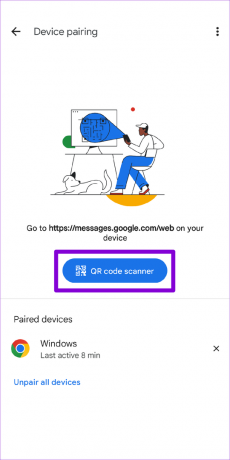

თქვენი მოწყობილობის დაწყვილების შემდეგ, შეამოწმეთ, მუშაობს თუ არა Google Messages ვებისთვის.
3. Google Messages აპისთვის ფონური მონაცემების ჩართვა (ტელეფონზე)
Google Messages ვებისთვის ვერ შეძლებს ახალი მონაცემების სინქრონიზაციას, თუ შეზღუდავთ ფონური მონაცემების გამოყენებას Messages აპისთვის თქვენს ტელეფონზე. ამის თავიდან ასაცილებლად, თქვენ უნდა დაუშვათ მონაცემთა შეუზღუდავი გამოყენება Google Messages აპისთვის.
Ნაბიჯი 1: დიდხანს დააჭირეთ Google Messages აპის ხატულას და შეეხეთ ინფორმაციის ხატულას მენიუდან, რომელიც გამოჩნდება.

ნაბიჯი 2: გადადით მობილური ინტერნეტისა და Wi-Fi-ზე. შემდეგ, ჩართეთ გადამრთველები ფონური მონაცემებისა და მონაცემთა შეუზღუდავი გამოყენების გვერდით.
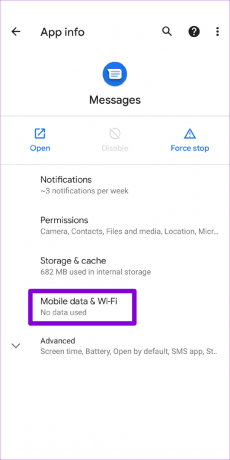

ამის შემდეგ, Google Messages for Web შესაძლოა კარგად იმუშაოს.
4. გამორთეთ VPN
თუ იყენებთ ა VPN კავშირი თქვენს კომპიუტერზე, შეიძლება დაგჭირდეთ მისი გამორთვა. თუ Google აღმოაჩენს თქვენს VPN IP-ს, როგორც არაავტორიზებულ მომხმარებელს, შესაძლოა დაბლოკოს თქვენი წვდომა მის ვებ სერვისზე. იმის უზრუნველსაყოფად, რომ ეს ასე არ არის, სცადეთ მომენტალურად გამორთოთ თქვენი VPN კავშირი და კვლავ გამოიყენოთ Google Messages ვებისთვის.
5. გამორთეთ ბრაუზერის გაფართოებები
მესამე მხარის გაფართოებები თქვენს ბრაუზერზე გაშვებამ ასევე შეიძლება გავლენა მოახდინოს ბრაუზერის პროცესებზე და გამოიწვიოს პრობლემები. ამ შესაძლებლობის გამორიცხვის ერთ-ერთი გზაა ყველა გაფართოების გამორთვა და ხელახლა Google Messages ვებ-ისთვის გამოყენება.
თუ იყენებთ Google Chrome-ს, ჩაწერეთ chrome://extensions მისამართის ზოლში და დააჭირეთ Enter. გამოიყენეთ გადამრთველები, რათა გამორთოთ ყველა გაფართოება.

თუ იყენებთ Microsoft Edge-ს, ჩაწერეთ edge: // გაფართოებები მისამართის ზოლში და დააჭირეთ Enter. შემდეგ გამორთეთ ყველა გაფართოება.
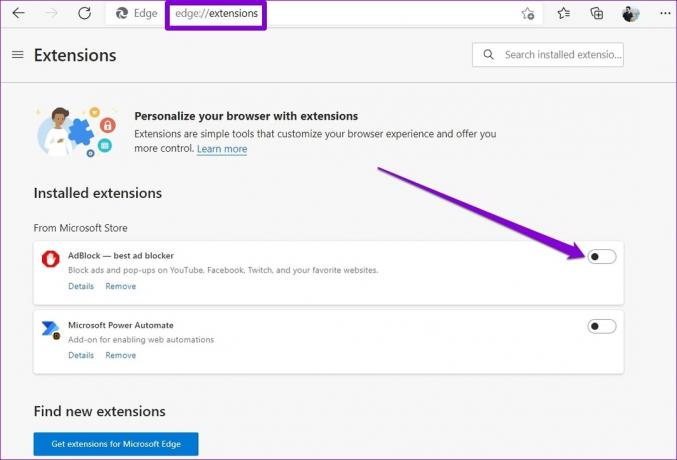
ანალოგიურად, შეგიძლიათ გამორთოთ გაფართოებები ნებისმიერ სხვა ბრაუზერში, რომელსაც იყენებთ. გამორთვის შემდეგ, გადატვირთეთ თქვენი ბრაუზერი. თუ ამის შემდეგ Google Messages ვებსაიტისთვის კარგად მუშაობს, მაშინ შეგიძლიათ ჩართოთ ყველა გაფართოება ინდივიდუალურად, რათა იზოლირებული იყოს პრობლემის გამომწვევი.
6. გამოიყენეთ სხვა ბრაუზერი
თუ ბრაუზერის გაფართოებების გამორთვა არ მუშაობს, შეგიძლიათ სცადოთ Google Messages ვებ-ისთვის სხვა ბრაუზერში გამოიყენოთ. ეს დაგეხმარებათ დაადგინოთ არის თუ არა პრობლემა ბრაუზერთან დაკავშირებული.
Google Messages ვებისთვის მუშაობს ყველა ძირითად ბრაუზერზე, როგორიცაა Chrome, Firefox, Safari და Microsoft Edge.
7. შეტყობინებების აპლიკაციის ქეშის გასუფთავება (ტელეფონზე)
არსებული ქეში მონაცემები Google Messages აპის მიერ შეგროვებულმა ზოგჯერ შეიძლება გამოიწვიოს აპის უცნაურად ქცევა. შედეგად, შეიძლება შეგექმნათ პრობლემები Google Messages ვებისთვის გამოყენებისას. აი, რა შეგიძლიათ გააკეთოთ მის გამოსასწორებლად.
Ნაბიჯი 1: დიდხანს დააჭირეთ Messages აპის ხატულას და შეეხეთ ინფორმაციის ხატულას მენიუდან, რომელიც გამოჩნდება.

ნაბიჯი 2: გადადით შენახვა და ქეში და შეეხეთ ქეშის გასუფთავების ვარიანტს შემდეგი ეკრანიდან.
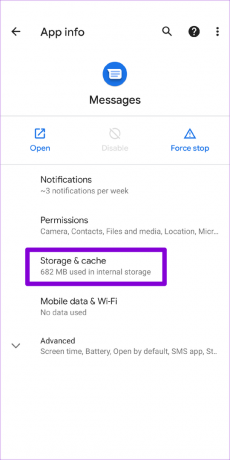
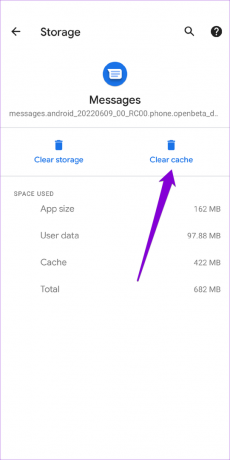
გადატვირთეთ Google Messages აპი თქვენს ტელეფონზე და ხელახლა დააწყვილეთ იგი თქვენს კომპიუტერთან, რათა ნახოთ ეს დაეხმარა თუ არა.
8. განაახლეთ აპლიკაცია (ტელეფონზე)
და ბოლოს, თუ იყენებთ Google Messages აპის მოძველებულ ვერსიას, მაშინ ის შეიძლება ვერ დაუკავშირდეს თქვენს კომპიუტერს ან არ იმუშაოს. ამის თავიდან ასაცილებლად, თქვენ უნდა განაახლოთ Google Messages აპი თქვენს ტელეფონზე Play Store.
განაახლეთ Google Messages
განახლების შემდეგ, სცადეთ ხელახლა გამოიყენოთ Google Messages ვებისთვის.
გაავრცელეთ შეტყობინება
თუ დღის უმეტეს ნაწილს კომპიუტერზე ატარებთ, Google Messages ვებ-ისთვის გამოყენება შეიძლება ძალიან სასარგებლო იყოს. ხანდახან, შეიძლება გქონდეთ პრობლემები Google Messages ვებ-ისთვის დაკავშირებასთან ან გამოყენებასთან ამა თუ იმ მიზეზის გამო, მაგრამ ეს არის ის, რასაც თავად ვერ გამოასწორებთ.
ბოლოს განახლდა 2022 წლის 24 ივნისს
ზემოთ მოყვანილი სტატია შეიძლება შეიცავდეს შვილობილი ბმულებს, რომლებიც დაგეხმარებათ Guiding Tech-ის მხარდაჭერაში. თუმცა, ეს არ იმოქმედებს ჩვენს სარედაქციო მთლიანობაზე. შინაარსი რჩება მიუკერძოებელი და ავთენტური.

Დაწერილია
პანკილი პროფესიით სამოქალაქო ინჟინერია, რომელმაც დაიწყო მოგზაურობა, როგორც მწერალი EOTO.tech-ში. ის ახლახან შეუერთდა Guiding Tech-ს, როგორც თავისუფალი მწერალი, რათა გაეშუქებინა როგორ-to-to-ები, განმარტებები, ყიდვის სახელმძღვანელო, რჩევები და ხრიკები Android-ისთვის, iOS-ისთვის, Windows-ისთვის და ვებ-ისთვის.



